Brett Ramsey
0
1373
47
Nous pouvons en faire une discussion en cours sur les utilisations de la fonctionnalité de filtre de Gmail. C'est un outil simple qui permet d'organiser vos courriels en un tournemain, et surtout, en automatique. Aujourd'hui, nous allons nous concentrer sur trois sujets: stockage, mise en signet et organisation [GTD]..
Soit dans les paramètres, soit à côté du champ de recherche de Gmail, un lien vers Créer un filtre.
- Lors de l'ajout d'un filtre, nous entrons certains paramètres tels que l'origine de l'e-mail ou le contenu de la ligne d'objet, etc..
- Prochaine étape, nous vérifions Ignorer la boîte de réception, ajoutez l'étiquette à laquelle nous voulons que l'email soit trié, cochez Appliquer aux conversations ci-dessous et Créer un filtre.
C'est un processus simple que nous allons répéter pour les hacks suivants.
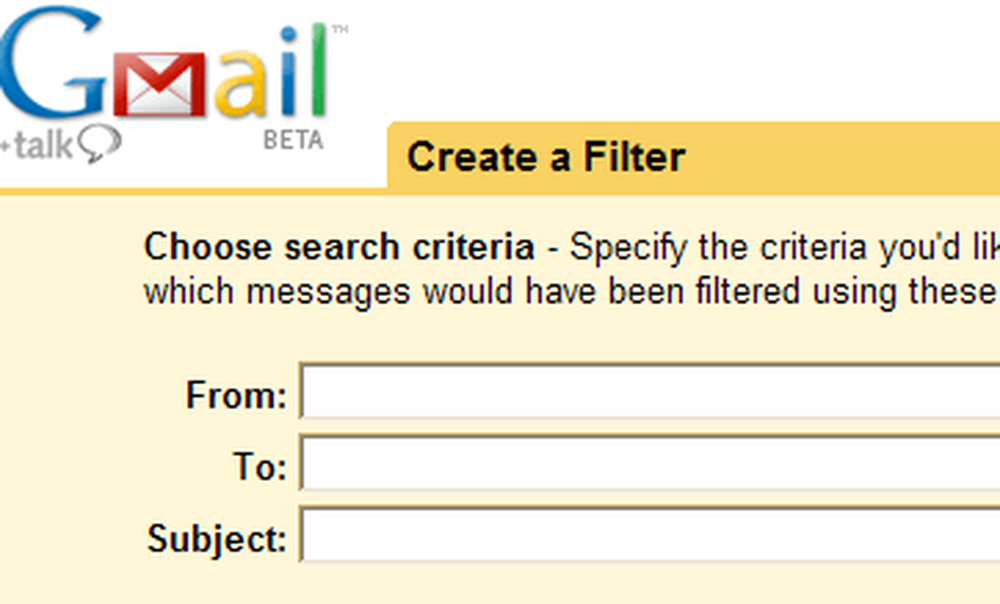
Espace de rangement
Il existe deux programmes pratiques qui transforment ce petit travail gratuit sur votre compte Gmail en un espace réel. C'est génial de garder certains fichiers mobiles et accessibles.
GSpace est une extension firefox qui crée un lien direct via votre navigateur vers cet espace disque. Il créera une icône dans votre barre d’état qui, une fois cliqué dessus, ouvrira une boîte de dialogue pour ajouter et extraire des fichiers..
Vous pouvez faire glisser des fichiers directement à partir de votre navigateur, mais c'est quelque peu capricieux. Cependant, la force de cette extension réside dans sa capacité à gérer plusieurs comptes Gmail. La publicité
Gmail Drive est un “Shell Namespace Extension qui crée un système de fichiers virtuel autour de votre compte Google Gmail,” citer le site. Cela vous permet d'utiliser votre espace de stockage Gmail comme un autre lecteur sur votre ordinateur..
Cela fonctionne très bien et vous permet de définir n'importe quel type de fichier - il vous suffit de vous connecter. Puisque nous avons créé un autre lecteur, vous pouvez le traiter comme tel et organiser les fichiers dans des dossiers..
Chaque fois que vous ajoutez un fichier sur votre lecteur Gmail, via l'une de ces applications, il apparaît dans votre boîte de réception sous la forme d'un autre courrier électronique. Nous créons donc quelques filtres afin que votre boîte de réception ne soit pas remplie d'emails chaque fois qu'un fichier est téléchargé..
Chaque fichier ajouté à partir de l'extension Firefox entrera dans Gmail, sous forme de courrier électronique, avec “GSPACE” dans la ligne d'objet. Alors créez un filtre avec “GSPACE” en tant que sujet, et une étiquette appelée quelque chose comme Conduire.
Il en va de même pour les téléchargements de Gmail Drive, mais utilisez un filtre avec la ligne de sujet., “GMAILFS”. Maintenant, voici le bon morceau.
S'il vous arrive de télécharger des fichiers dans des dossiers distincts du lecteur (MP3, Documents, etc.), nous pouvons créer une étiquette différente pour chacun, afin que vos fichiers ne soient pas uniquement organisés à l'intérieur du lecteur, mais également sur votre compte Gmail..
Il suffit d’ajouter GMAILFS avec le nom du dossier, c’est-à-dire: “GMAILFS: / mp3s /” filtré en une étiquette appelée MP3. Il n'y a aucun moyen de créer une hiérarchie d'étiquettes, les étiquettes doivent donc être utilisées davantage comme des balises..
Avec Gmail Drive, vous pouvez déplacer des fichiers existants dans de nouveaux dossiers. Gardez à l'esprit, un nouveau courriel sera envoyé pour chaque changement. La publicité
Bookmarking
Ce hack s'appuie sur un site appelé RSSFWD.com ou quelque chose comme ça. Là, vous pouvez transférer n'importe quel flux RSS sur votre email, sans avoir à vous inscrire. Chaque mise à jour sera transmise à votre courrier électronique avec la publication du flux comme contenu..
Un moyen pratique de conserver tous vos favoris dans Gmail - avec l'avantage supplémentaire de la recherche dans Gmail - consiste à utiliser le flux de vos favoris via RSSFWD pour que tous vos favoris se retrouvent dans votre compte Gmail..
J'utilise mon compte del.icio.us pour que chaque site que je balisé soit accessible. Tout ce que j'ai à faire, c'est de créer un filtre pour que tout ce qui se trouve dans del.icio.us soit archivé dans une étiquette appelée Signets..
La beauté ici, c’est que, disons, j’utilise une gamme de sites de bookmarking, je peux les avoir tous stockés au même endroit.
Organisation ou GTD
Il existe déjà une extension Firefox appelée GTDinbox qui implémente des filtres et une organisation de style GTD dans Gmail. Vous pouvez vous envoyer des tâches, suivre les tâches en suspens et même imprimer des fiches index conviviales pour HipsterPDA. Aussi, 43Folders a suggéré ce type de filtrage en 2004, donc ce n’est pas une idée nouvelle.
Lire la suite

10 petits changements pour que votre maison se sente comme une maison

Qu'est-ce qui rend les gens heureux? 20 secrets de personnes «toujours heureuses»

Comment améliorer vos compétences transférables pour une carrière rapide
Faites défiler pour continuer à lire l'articleToutefois, il convient de mentionner quelques points qui n’ont peut-être pas encore été abordés. La publicité
Tout d’abord, il convient de mentionner que la création de votre propre Gmail dans GTD est aussi simple que de définir vos étiquettes [À faire, Un jour / Peut-être, Projets, etc.] et de créer des filtres à l’aide de la fonction nom d'utilisateur +.
Par exemple: Tout ce que j'envoie à [email protected] sera filtré dans ma liste de tâches. Ajoutez des informations et des liens qui peuvent aider la tâche et supprimez simplement les tâches à mesure qu'elles sont terminées.
Si vous avez besoin d'un rappel pour un événement ou une tâche à venir, vous pouvez ajouter des informations sur l'événement à n'importe quel courrier électronique et spécifier une date pour la tâche. Si vous avez défini l'option Notifications sur Email dans vos paramètres Google Agenda, il vous sera demandé d'agir sur l'email à ce moment-là..

Revenons au programme RSSFWD. Nous pouvons intégrer beaucoup de choses avec Gmail, tant qu'il existe un flux RSS.
Gazouillement
Essayez Twitter. C'est à la mode et a un fil.
Créez un compte Twitter juste pour vos tâches. Ajoutez son flux à RSSFWD et laissez-le parcourir le filtre Tâches de votre compte Gmail. Vous pouvez maintenant ajouter des tâches via la messagerie instantanée et les SMS de votre mobile directement sur Gmail..
Si vous préférez que chaque "Tweet" indique où vous souhaitez aller, dans Gmail, vous pouvez organiser votre flux Twitter en affinant simplement les paramètres de votre filtre pour y inclure un mot clé. La publicité
Par exemple: “Prise courriel TODO” via Twitter pourrait passer par un filtre avec “Gazouillement” et “Faire” comme paramètres.
Flickr
Vos photos Flickr ont un flux. Ajouter un filtre avec le paramètre From: 'Tes photos et utilisez la recherche de Gmail pour trouver la photo que vous voulez.
Vous voulez qu'un membre de la famille ou un ami sache quand vous avez ajouté une nouvelle photo? Vous pouvez transférer des emails contenus dans un filtre vers une adresse email particulière. Vous aurez juste besoin de créer un nouveau filtre pour chaque email que vous voulez transférer..

N'oubliez pas non plus que vous pouvez simplement mettre n'importe quel flux que vous aimez lire via RSSFWD, définissez-le pour l'envoyer à username [email protected] et créez un filtre pour que cet e-mail soit transféré vers une étiquette. n'importe quel aliment.
Le sommet de l'iceberg? Vous avez des moyens plus intéressants d'utiliser les filtres de Gmail? Nous aimerions les entendre.











